- Când filele nu se deschid, este posibil să nu știm sigur de ce, dar o instalare coruptă este adesea problema.
- De asemenea, puteți întâmpina această problemă dacă nu au setat focalizarea pe fila browser de încărcare.
- Utilizarea unui browser diferit poate fi o modalitate bună de a evita problemele comune ale browserului după ce ați încercat o reinstalare.
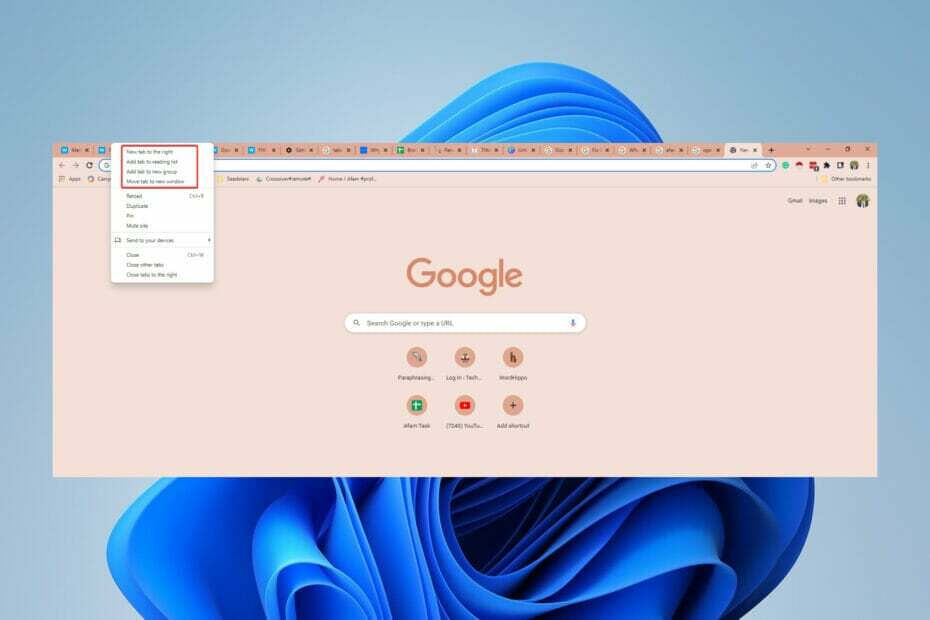
- Migrare ușoară: utilizați asistentul Opera pentru a transfera datele de ieșire, cum ar fi marcaje, parole etc.
- Optimizați utilizarea resurselor: memoria RAM este utilizată mai eficient decât Chrome
- Confidențialitate îmbunătățită: VPN gratuit și nelimitat integrat
- Fără reclame: Ad Blocker încorporat accelerează încărcarea paginilor și protejează împotriva extragerii de date
- Descărcați Opera
Chrome este unul dintre cele mai utilizate browsere pe care le avem. Se bazează pe Chromium și are cea mai extinsă bibliotecă de extensii dintre toate browserele, dar dacă filele nu se deschid în Chrome, experiența ta de navigare va fi incompletă.
Există câteva probleme similare pe care le-au întâmpinat utilizatorii și, de exemplu, este posibil să rămâneți blocat cu privire la ce să faceți dacă Chrome nu se închide corect.
În articol, ne vom concentra pe a vă ajuta dacă filele nu se deschid în Chrome. Unele dintre soluții sunt generale și vor fi utile în unele probleme legate de browser.
De ce nu se deschid filele în Chrome?
Nu putem fi siguri de ce este posibil ca filele din browserul Chrome să nu se deschidă. O instalare coruptă este unul dintre puținii vinovați cunoscuți.
Oricare ar fi cazul, problemele legate de filele din browsere ar trebui rezolvate cu ușurință prin câțiva pași.
Cu toate acestea, vă recomandăm să aveți un antivirus bun care rulează pentru a elimina riscul problemelor computerului declanșate de malware.
Ce ar trebui să fac când filele nu se deschid în Chrome?
1. Reporniți browserul Chrome
- Faceți clic dreapta pe start meniu și selectați Gestionar de sarcini opțiune.
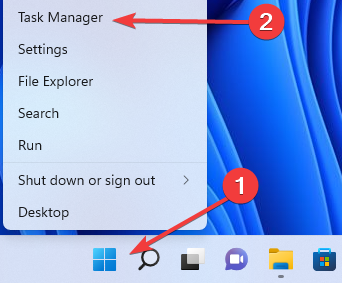
- Faceți clic pe Procese fila, faceți clic dreapta pe Google Chrome proces, apoi selectați Încheiați sarcina în meniul contextual.
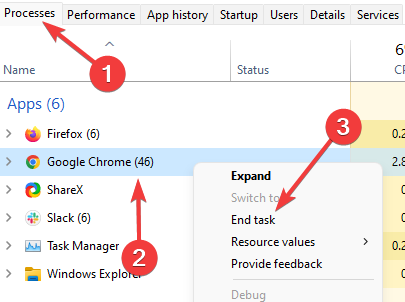
- Faceți dublu clic pe pictograma Chrome pentru a o relansa.
Acum ar trebui să verificați pentru a vedea dacă puteți încărca file noi.
Repornirea browserului este foarte eficientă, deoarece servește ca o mini resetare. Acesta șterge memoria și ajută browserul să revină la valorile implicite. Dacă există probleme minore de browser, cum ar fi Chrome care nu încarcă pagini sau file, ar putea fi o soluție valoroasă.
2. Reporniți computerul
- Faceți clic pe start meniul.
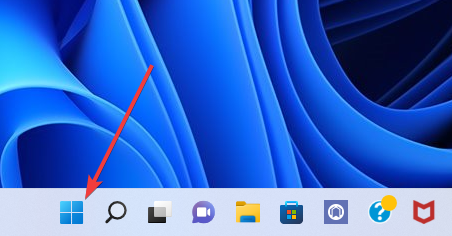
- Faceți clic pe Putere pictograma.

- Din opțiuni, selectați Repornire.

- Faceți dublu clic pe Crom pictograma pentru a-l relansa când computerul a repornit.
Sfat de expert: Unele probleme ale PC-ului sunt greu de rezolvat, mai ales când vine vorba de depozite corupte sau de fișiere Windows lipsă. Dacă întâmpinați probleme la remedierea unei erori, este posibil ca sistemul dumneavoastră să fie parțial defect. Vă recomandăm să instalați Restoro, un instrument care vă va scana mașina și va identifica care este defecțiunea.
Click aici pentru a descărca și a începe repararea.
Computerul va funcționa mai bine dacă îl reporniți. Acest proces șterge memoria, punând capăt oricăror procese care utilizează RAM.
O aplicație vă poate folosi memoria chiar și după ce ați închis-o. Repornirea Chrome asigură performanțe cât mai optime posibil. Cu mulți utilizatori care raportează că filele nu se vor deschide în Chrome pe Windows 10, Windows 11, Mac și Android, aceasta ar trebui să servească și ca o remediere utilă.
3. Selectați setarea Deschideți pagina New Tabe
- Faceți clic pe punctele de suspensie din dreapta sus a browserului și selectați Setări din optiuni.

- În panoul din stânga, faceți clic pe La inceput opțiune.
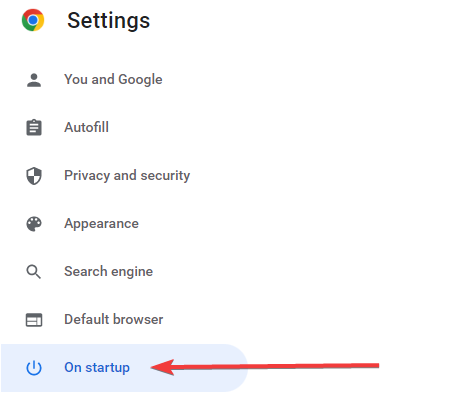
-
Selectațicel Deschide pagina New Tabe butonul radio de pe La inceput Opțiuni.
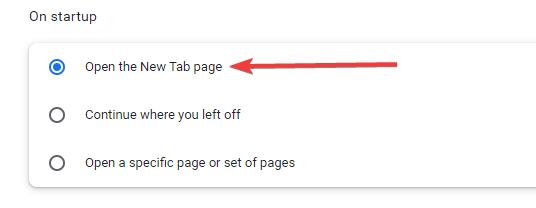
- Închideți și reporniți browserul Chrome.
- REPARARE COMPLETĂ: Chrome continuă să deschidă file noi
- Cum să permiteți Chrome să acceseze rețeaua în firewall
- 3 moduri de a vă repara tema Chrome atunci când nu se potrivește
- 3 moduri de a vă asigura certificatul atunci când Chrome spune că nu este valid
- 7 moduri de a vă deschide fișierele SWF din nou în Chrome
4. Păstrați fereastra browserului activă
- Deschideți browserul Chrome.
- Faceți clic dreapta pe fila care nu răspunde.
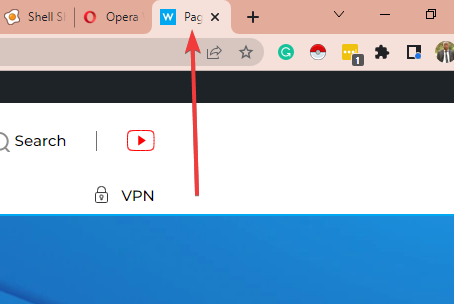
- Selectați Reîncărcați din optiuni.
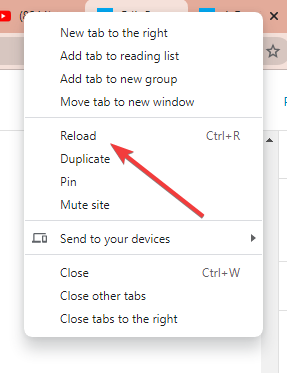
Filele Chrome care nu se încarcă în fundal nu sunt neobișnuite. Deci, atunci când deschideți o filă nouă, poate fi necesar să o mențineți activă pentru a se încărca corect.
Aceasta va fi o soluție dacă filele se deschid, dar rămân inactive. Problema apare adesea când faceți clic dreapta și utilizați Deschideți linkul într-o filă nouă funcția fără a face clic pe noua filă în timp ce se încarcă.
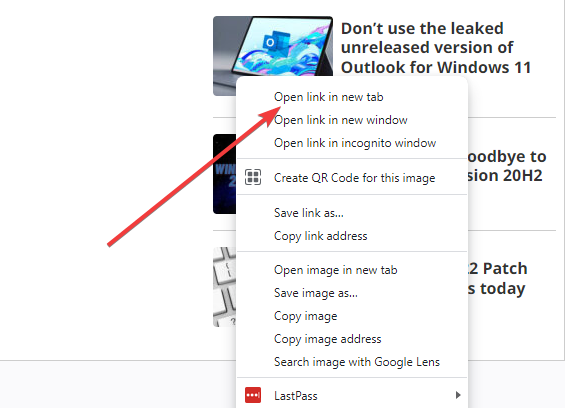
5. Reinstalați browserul
- Pe start meniu, tastați panou de control, apoi selectați opțiunea pentru Dezinstalați un program.
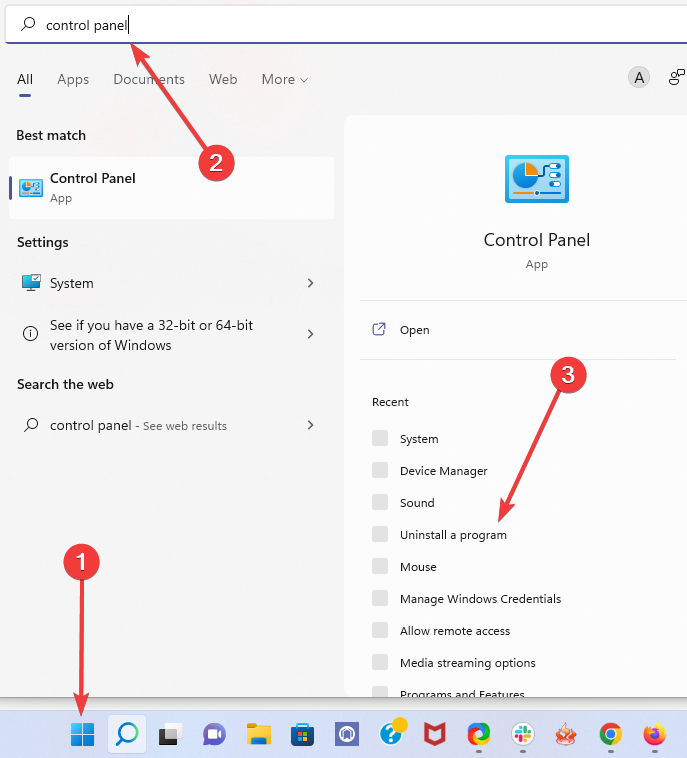
- Din lista de programe, faceți clic pe Google Chrome, și selectați Dezinstalează opțiunea în partea de sus.
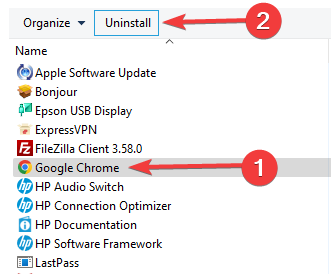
- Descărcați un nou Executabil Chrome fişier.
- Faceți dublu clic pe descărcare pentru a începe instalarea.
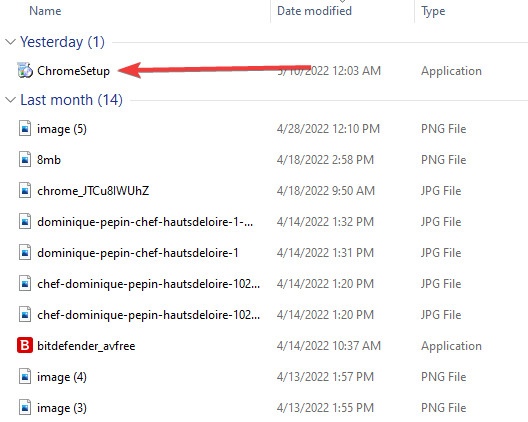
- Relansați Chrome după finalizarea instalării.
De asemenea, poate doriți să luați în considerare schimbarea browserului. Opera este o opțiune foarte avansată și vă va garanta că nu trebuie să vă luptați cu atâtea erori de browser.
⇒ Ia Opera
Filele sunt o caracteristică esențială a fiecărui browser. Acestea fac posibilă căutarea simultană a mai multor intrări pe web. Când nu mai funcționează, ar trebui să încercați remediile din acest articol pentru a repara problema.
Unele dintre remediile de aici sunt generale și ar fi utile pentru alte probleme, inclusiv atunci când periferice precum dvs tastatura nu mai funcționează cu Chrome.
Ce soluție ați folosit pentru a remedia această problemă? Anunțați-ne în secțiunea de comentarii de mai jos!
 Mai aveți probleme?Remediați-le cu acest instrument:
Mai aveți probleme?Remediați-le cu acest instrument:
- Descărcați acest instrument de reparare a computerului evaluat excelent pe TrustPilot.com (descărcarea începe pe această pagină).
- Clic Incepe scanarea pentru a găsi probleme Windows care ar putea cauza probleme PC-ului.
- Clic Repara tot pentru a remedia problemele legate de tehnologiile brevetate (Reducere exclusivă pentru cititorii noștri).
Restoro a fost descărcat de 0 cititorii luna aceasta.


